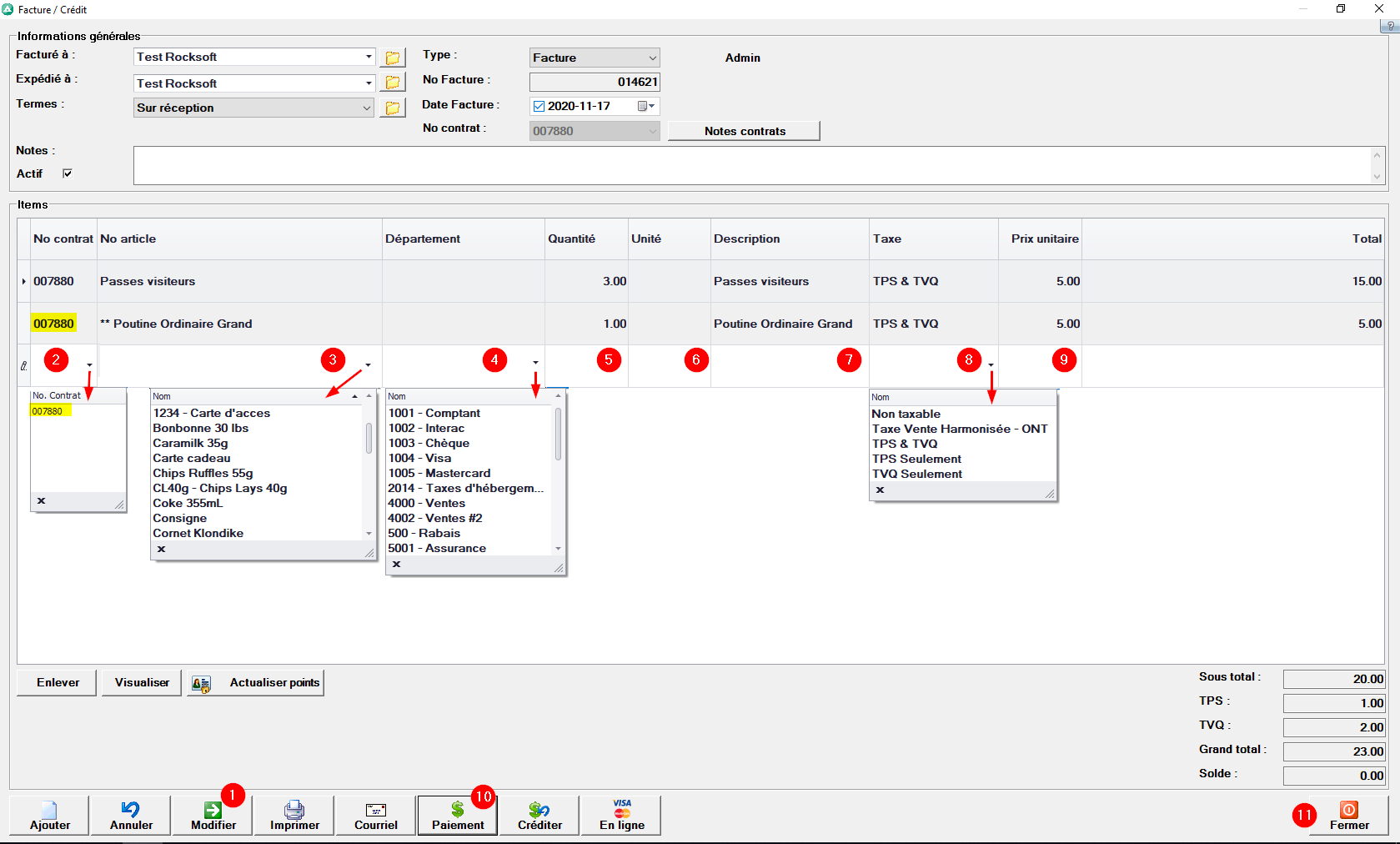| NOUVEAU : | Afin de facilité l’ajout d’un item dans une facture, est maintenant possible d’ajouter le numéro de contrat dont la facture est associée. Pour accéder à la procédure, cliquez ici |
Pour diverses raisons, il est possible vous vouliez ajouter manuellement un item dans une facture qui a déjà été générée lors de la première facturation du contrat.
Vous devez afficher la facture dans laquelle l’item sera ajouté. Il y a différentes façons de récupérer la facture de votre client:
- Via l’onglet Gestion : Cliquer sur l’icône FACTURE.
- Via la fiche client : Cliquer sur LISTE $ au bas de la fiche.
- Via le contrat : Cliquer sur FACTURE au bas de la fenêtre –> Liste des factures.
Une fois la facture à l’écran :
- Modifier : Cliquer sur modifier pour éditer la facture.
- No. Contrat : Il faut associer l’item au # de contrat duquel la facture provient. (Très important, car sinon le contrat de balancera pas)
- No Article : (optionnel) Seulement si vous ajouter un item / article qui est un produit configuré pour le Point de Vente. (PDV)
- Département : Sélectionner le département comptable associé à l’item que vous ajoutez à la facture.
Si c’est un article/produit du PDV il s’ajoutera automatiquement si la configuration a été faite. Voir (3) - Quantité : Indiquer le nombre d’items qui sont vendus.
- Unité : (optionnel) Indiquer l’unité de mesure si le produit est vendu en vrac. Exemple: Litres, mètres, pieds, grammes etc…
- Description : Indiquer ce qui est vendu. Si c’est un article/produit du PDV la description s’ajoutera automatiquement si la configuration a été faite. Voir (3)
- Taxes : Sélectionner les taxes à appliquer. Si c’est un article/produit PDV la taxe s’ajoutera automatiquement si la configuration a été faite. Voir (3)
- Prix unitaire : Indiquer le prix de item avant taxes. Si c’est un article/produit PDV le prix s’ajoutera automatiquement. Voir (3)
- Paiement : Appliquer le paiement au besoin.
- Fermer : cliquer pour sauvegarder la facture.
Voir aussi …
- Mise à jour de la tarification des contrats actifs | Marina
- Mise à jour de la tarification des contrats actifs | Storage
- Liste des tarifications par année
- Configuration catégorie de personne
- Tarification par catégorie de personne
- Mise à jour de la tarification | Storage
- Créer la tarification | Storage
- Mise à jour de la tarification
- Créer la tarification
- Tarification par personne